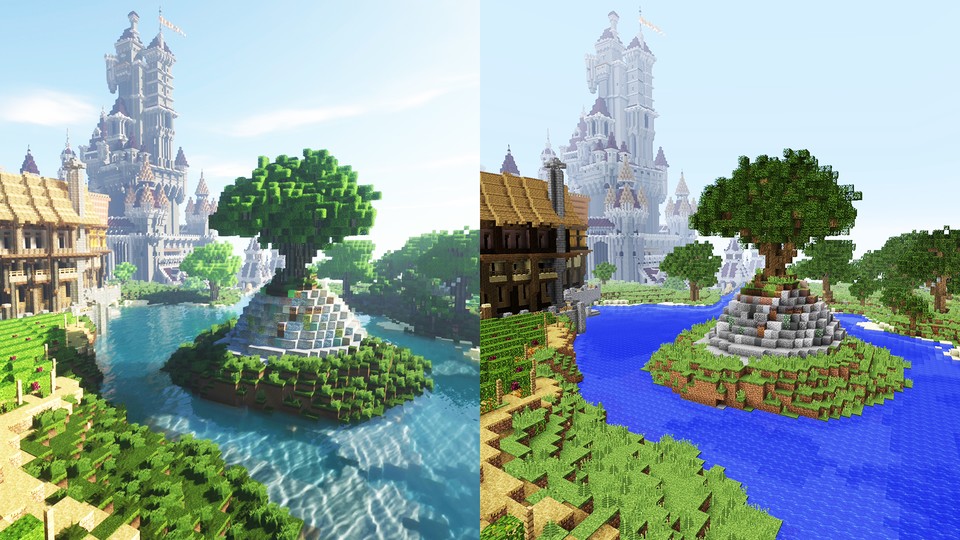
3:22
Minecraft - Atemberaubende Grafik und Ray Tracing dank Shader-Mods
Normalerweise verbindet man Minecraft nicht mit besonders hübscher Grafik. Das wollten einige Modder ändern und bieten mit Shader-Mods an, die die Optik von Minecraft deutlich nach oben schrauben. Der Modder Sonic Ether geht mit seiner Mod SEUS PTGI noch einen Schritt weiter und bringt damit Ray Tracing in die Minecraft-Welt.
Wir zeigen euch, wie das aussieht und wie ihr das selbst ausprobieren könnt.
Ray oder Path Tracing?
Ray Tracing ist uns vor allem seit Nvidia's Vorstoß mit der RTX-Grafikkartengeneration ein Begriff. Die Technik verfolgt die Bahnen von Lichtstrahlen anhand eines Algorithmus und sorgt so für eine realistische Darstellung von Spiegelungen, Schatten und der allgemeinen Beleuchtung.
Was ist Raytracing? - Strahlenverfolgung im Vergleich zu Rasterisierung
Die Shader Mod SEUS PTGI (Path Traced Global Illumination) ermöglicht nun erstmal Ray Tracing in Minecraft. Genauer handelt es sich bei der Technik um Path Tracing, das auch Ray Tracing als Technik nutzt, wie Modder Sonic Ether erklärt:
"Path tracing or ray tracing? It is more descriptive to call the tech in SEUS PTGI "path tracing" (PTGI stands for Path Traced Global Illumination), but it is not incorrect to call it "ray tracing", since path tracing is a rendering technique which utilizes ray tracing. It's just like how it's more descriptive to call a square a "square", but it is not incorrect to call it a "polygon"."
Übersetzung:
"Path Tracing oder Ray Tracing? Es ist treffender, die Technik in SEUS PTGI "Path Tracing" [...] zu nennen, aber es ist nicht falsch, sie als "Ray Tracing" zu bezeichnen, da Path Tracing eine Rendering-Technik ist, die Ray Tracing nutzt. Nur weil man etwas genauer als ein Rechteck beschreiben kann, ist es nicht falsch es auch Vieleck (Polygon) zu nennen[...]. "

Die Mod wirkt sich demnach in Minecraft auf die globale Beleuchtung aus, es gibt also nicht nur Echtzeit Ray Tracing Spiegelungen, sondern auch Schatten und Lichtreflexionen werden realistisch dargestellt.
Die SEUS PTGI Mod kostet momentan Geld und ist nur als Patreon Supporter erhältlich. Später soll die Mod aber auch kostenlos veröffentlicht werden.
Obwohl die Mod nicht von Nvidia's RTX Technologie profitiert, funktioniert sie derzeit nur mit Nvidia Grafikkarten. Modder Sonic Ether ist laut eigener Aussage derzeit auf der Suche nach einer Lösung für AMD-Grafikkarten.
Wir zeigen euch aber auch die kostenfreie Alternative SEUS Renewed 1.0, die
zwar kein Path Tracing unterstützt, trotzdem deutliche optische Verbesserungen bringt und ausgereifter ist sowie mit allen Grafikkarten funktioniert.
Minecraft modden – so geht das
Das Wichtigste zuerst: Minecraft gibt es in verschiedenen Versionen und nicht jede Mod funktioniert mit jeder Version. Derzeit funktioniert SEUS PTGI (E6) nur mit Minecraft Version 1.12.2.
Der Einfachheit halber haben wir die Anleitung daher für SEUS Renewed 1.0 geschrieben, wobei bei SEUS PTGI identisch vorgegangen wird.
Um eine ältere Minecraft-Version herunterzuladen, startet man den Minecraft Launcher und klickt auf »Profile«, dann auf »Neues Profil anlegen« und wählt dann die gewünschte Minecraft Version aus.
Für die SEUS Mods benötigen wir allerdings vorher Optifine. Die Mod erweitert Minecraft um viele Funktionen und bildet die Basis für weitere Mods. Wir laden sie für Version 1.12.2 herunter.
Bevor wir die ».jar«-Datei mit einem Doppelklick installieren, benötigen wir unter Umständen noch Java. Nach einem Doppelklick auf die Optifine.jar klicken wir nur noch auf »Install«.

In Minecraft starten wir nun das Profil »release 1.12.2-OptiFine_HD_U_E3«, falls es noch nicht angelegt ist, dann wisst ihr noch von weiter oben, wie man das macht.
Ein Trick: in den Profileinstellungen selbst kann man die Auflösung vorab bestimmen, außerdem kann man dort Minecraft mehr Arbeitsspeicher zuweisen.
Das macht man, indem man den Schalter »Java-Argumente« aktiviert und in der Zeile den Teil mit »-Xmx2G« verändert. Wer also 16 GB RAM hat, kann dem Spiel ruhig 8 GB zuweisen, also sollte dort stehen »-Xmx8G«.
Nun geht es an den Download der Shader-Mod. Kostenlos gibt es das fantastische SEUS Renewed 1.0 (ohne Path Tracing), derzeit kostenpflichtig SEUS PTGI via Patreon.
Habt ihr die ZIP-Datei heruntergeladen wechselt ihr in Minecraft und navigiert zu: »Optionen«, »Video Einstellungen«, »Shaders« und klickt dort unten links auf »Shader Ordner«. Das öffnet automatisch den richtigen Ordner für euch (standardmäßig unter USER\AppData\Roaming\.minecraft\shaderpacks).
Dort kopiert ihr die ZIP-Datei einfach hinein. Zurück in Minecraft könnt ihr nun in den »Shaders-Optionen« das neue Shaderpack auswählen.
Resource Pack für schönere Texturen
Nun sieht Minecraft schon deutlich beeindruckender aus. Der letzte Schliff fehlt allerdings noch. Die Texturen der Blöcke benötigen noch ein Upgrade.
Das bekommen wir durch Resource Packs, die sich um die Texturen kümmern. Diese gibt es in verschiedenen Formen und Varianten, manche halten sich an die Originaltexturen und erhöhen von ihnen nur die Auflösung, manche sorgen für einen gewissen »Fotorealismus«.
Wir haben uns für das S&K Photo Realism Resource Pack in der 512er Variante entschieden (die Zahl gibt die Auflösung der Texturen an). Es ist kostenlos und beeindruckt durch erstklassige, realistische Texturen.
Die Installation ist ebenfalls recht simpel. Hierfür laden wir zunächst das gewünschte Pack herunter.
Dann wechseln wir in die Minecraft Optionen und klicken dort auf »Resource Packs«. Dort kann sich man unten wieder den korrekten Ordner öffnen lassen (standardmäßig unter USER\AppData\Roaming\.minecraft\resourcepacks).
Dort kopiert ihr nun euer Resource Pack hinein. Zurück in Minecraft wird es nun in der entsprechenden Liste angezeigt.
Um es zu aktivieren, müsst ihr auf das Bild des Resource Packs klicken, dadurch wird es auf die rechte Seite der Liste verschoben. Etwaige Warnhinweise könnt ihr getrost ignorieren.

Beachtet bitte die Hinweise der Modder zu den optimalen Grafikeinstellungen für die jeweilige Mod. Damit habt ihr es nun geschafft und euer Minecraft sollte in neuem Glanz erstrahlen.
Wir wünschen viel Spaß beim Bauen, Überleben oder Abenteuer bestreiten.
Checkliste:
- Java installieren
- Minecraft Version 1.12.2 installieren (über Profileinstellungen)
- Optifine 1.12.2 installieren
- SEUS Renewed 1.0 herunterladen und in den Shaderpacks-Ordner kopieren
- S&K Photo Realism herunterladen und in den Resourcepacks-Ordner kopieren
- Video-Optionen gemäß der Modder-Empfehlung anpassen










Nur angemeldete Benutzer können kommentieren und bewerten.
Dein Kommentar wurde nicht gespeichert. Dies kann folgende Ursachen haben:
1. Der Kommentar ist länger als 4000 Zeichen.
2. Du hast versucht, einen Kommentar innerhalb der 10-Sekunden-Schreibsperre zu senden.
3. Dein Kommentar wurde als Spam identifiziert. Bitte beachte unsere Richtlinien zum Erstellen von Kommentaren.
4. Du verfügst nicht über die nötigen Schreibrechte bzw. wurdest gebannt.
Bei Fragen oder Problemen nutze bitte das Kontakt-Formular.
Nur angemeldete Benutzer können kommentieren und bewerten.
Nur angemeldete Plus-Mitglieder können Plus-Inhalte kommentieren und bewerten.